
发布时间:2024-01-22 10: 06: 00
品牌型号:微软
系统: Windows 10 64位专业版
软件版本: 会声会影2023
会声会影是一款视频剪辑软件,功能齐全。有时在视频剪辑的过程中,我们希望制作gif动图,从而来制作表情包或是减小内存。那么会声会影可以制作gif动图吗?下面将围绕会声会影能做gif图片么,会声会影导入gif动图教程两个方面展开。
一、会声会影能做gif图片么
会声会影可以制作gif图片,最新版本的会声会影特别推出了【gif创建器】功能。那么会声会影如何制作gif动图呢?下面将为大家介绍会声会影制作gif图片的方法。
步骤一:在会声会影工具栏中找到【gif创建器】,打开gif创建器面板。
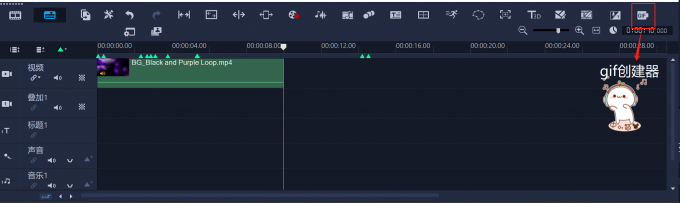
步骤二:可以在【选定区域】的【大小】中调整gif动图选定区间;在【选定区域】的【速度】中可以调整gif动图的速度;在【选定区域】中有一个【反转视频】可以将视频倒放。
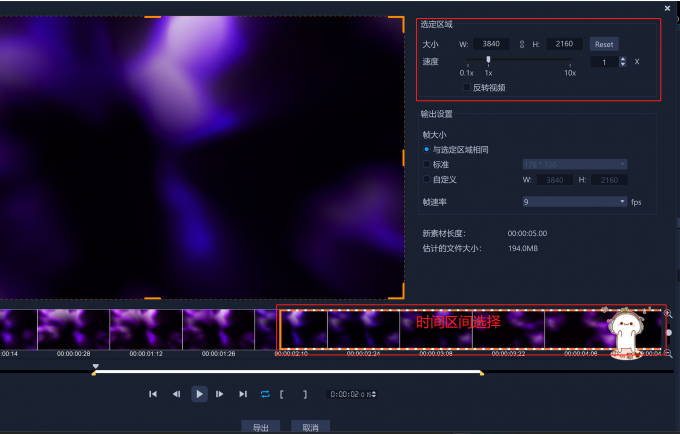
步骤三:完成后选择【导出】,gif动图就会在模板面板中出现。
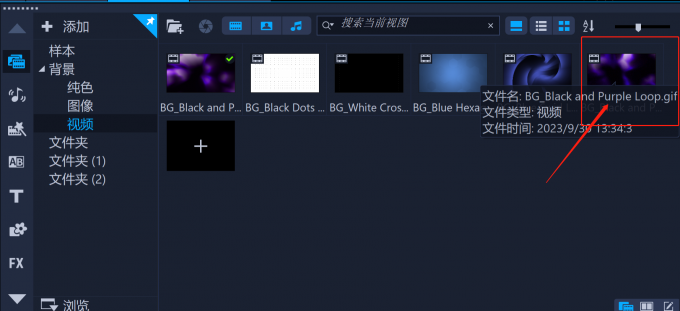
二、会声会影导入gif动图教程
那会声会影该如何导入gif动图呢,下面将为大家介绍两种方法。
方法一:
步骤一:在会声会影工具栏中找到【媒体】工具,在媒体工具栏中点击【导入媒体文件】或是素材末尾的加号。
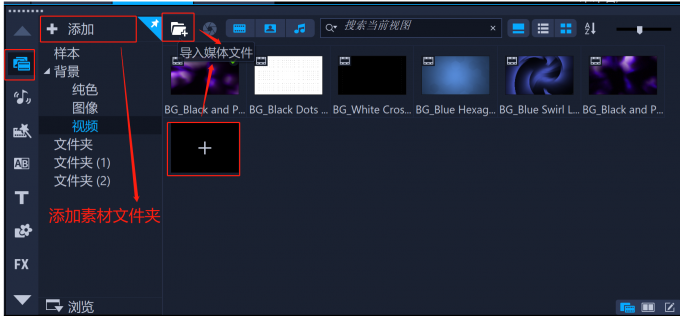
步骤二:点击后将会打开电脑中的文件夹,在其中找到想要导入的gif动图即可。
步骤三:将导入的素材拖入视频轨道中就可以进行编辑了。
方法二:
步骤一:在编辑栏点击鼠标右键,选中【插入视频…】。
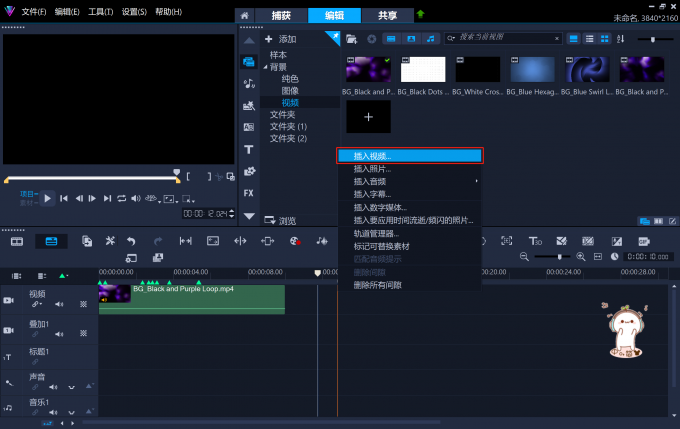
步骤二:选中后同样会打开桌面文件夹,选中需要的gif动图即可。
三、会声会影如何制作视频。
步骤一:将视频导入会声会影软件编辑栏中。
鼠标右键点击视频轨道,根据素材格式,选择【插入视频】,【插入照片】或是【插入音频】。
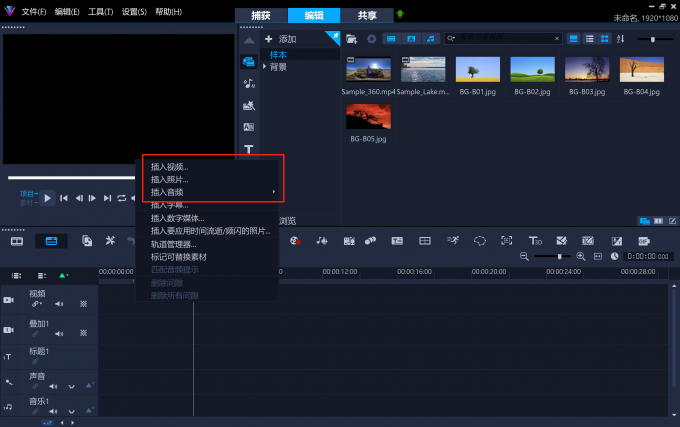
步骤二:在会声会影中可以为视频添加效果,效果包括转场特效和滤镜、遮罩等,可以按照自己的想法来添加想要的效果。其中【ab】是转场,【fx】是滤镜。不同的特效组合可以让视频千变万化,在此文不多赘述该板块,有兴趣的朋友可以去往会声会影中文官网了解,其中有很多转场遮罩的教程。
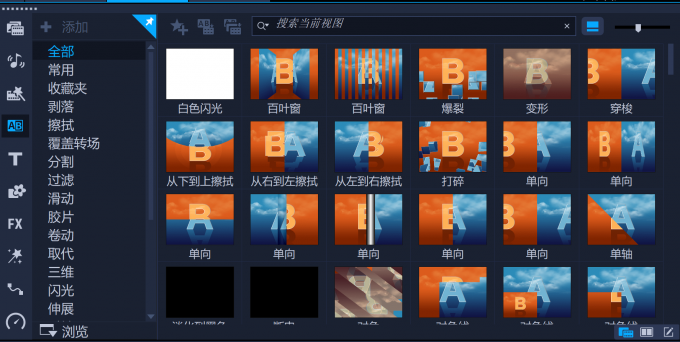
步骤三:导出视频。
首先点击【共享】进入共享界面,依次选择导出视频格式,保存文件路径,最后点击【开始】进行视频的导出。
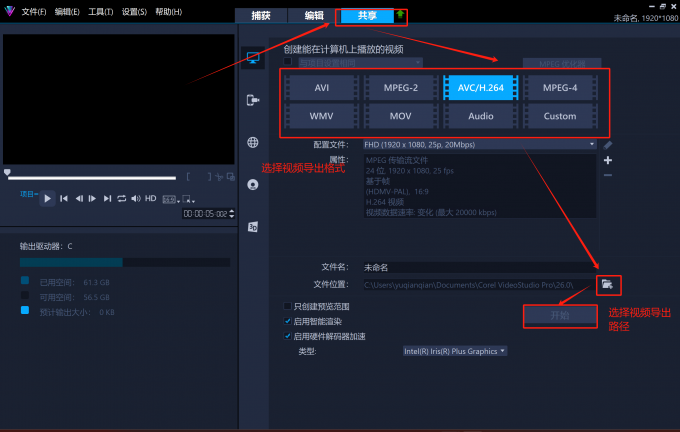
以上便是有关会声会影能做gif图片么,会声会影导入gif动图教程两个问题的介绍,希望可以帮助到大家。更多教程欢迎到会声会影中文网站了解。
展开阅读全文
︾
新手剪辑师想要快速出大片,一定要掌握会声会影的字幕动画功能。搭配滤镜、遮罩、自定义动作等高级剪辑工具,简单几步就能制作出好看的字幕动画效果。有关会声会影字幕动画设置,会声会影如何调整字幕动画的速度的问题,本文将进行详细介绍。
查看详情专业的视频剪辑软件,就应该配备界面布局的自定义功能。当软件界面布局被打乱,只需要简单几步就能将布局恢复成原来的样子。掌握视频剪辑软件布局调整技巧,能让视频剪辑软件变得更加顺手。有关会声会影布局乱了怎么办,会声会影布局技巧的问题,本文将进行详细介绍。
查看详情在我们剪辑视频作品时,不光要考虑合乎情理的故事情节,还需要寻找与内容相呼应的BGM。背景音乐可以烘托视频的氛围,与观众形成共鸣。大家可能会问电影剪辑背景音乐在哪里下载?电影剪辑背景音乐怎么添加?本文将详细解答大家关于电影剪辑背景音乐的问题。
查看详情视频剪辑中我们有时想要抠图更换视频背景,就像奇幻电影会在”绿幕“中进行拍摄,这样可以为我们呈现绚丽多彩的奇幻世界。我们可以使用会声会影进行抠图操作,那么会声会影如何抠图换背景呢?下面将为大家介绍有关会声会影视频抠图换背景,会声会影视频抠图只能抠纯色的内容。
查看详情